- 自动化系统
- 驱动技术
- 低压电气
- 工业服务
- 其他
对于未经授权的访问和修改,如何保护 STEP 7 (TIA Portal) 项目?





- 0
- 535
- 484
说明
在 STEP 7 (TIA Portal) 软件中,可以使用 "Know-How Protection" 来保护程序。然而,如果想要保护程序以外的内容或者完整的项目,我们推荐以下方法:
- 使用文件系统访问保护权限
- 加密的 ZIP 文件
- 存储在一个加密的磁盘驱动器中
使用文件系统访问保护权限
通过在 Windows 系统中设置权限,对于特定的用户和用户组才可直接访问文件和目录。 这样,可以对 STEP 7 (TIA Portal) 项目的存储路径设置访问权限,以便满足您的需求。
在 Windows 资源管理器中,右键点击该项目的存储路径,在弹出的对话框里打开“属性”菜单。选择“安 全”选项卡,在这里可以拒绝所有匿名用户的访问权限,并且定义个人用户的权限。例如,对于每一项目可以定义一个单独的 Windows 用户组,该用户 组具有对项目存储路径的读写访问权利。

图.01
注意
这个功能只能用于数据媒体是 NTFS 格式。
加密的 ZIP 文件
可以使用加密的 ZIP 文件来保护传输的项目(电子邮件)。在这种情况下,将项目的完整目录或归档文件封装到一个 ZIP 文件中,并且启用压缩程序的加密选项。操作步骤如下:
- 在 STEP 7 (TIA Portal) 软件中,使用 "项目 > 归档..." 功能来压缩项目。在这种情况下,需要设置一个路径的访问权限 (与原项目相似)。
- 在 Windows 资源管理器中右键点击该 ZIP 文件,并在弹出的菜单中选择 "7-Zip > 添加到压缩文件...".
- 在打开的对话框中选择 “Zip” 文件格式,并输入一个密码。
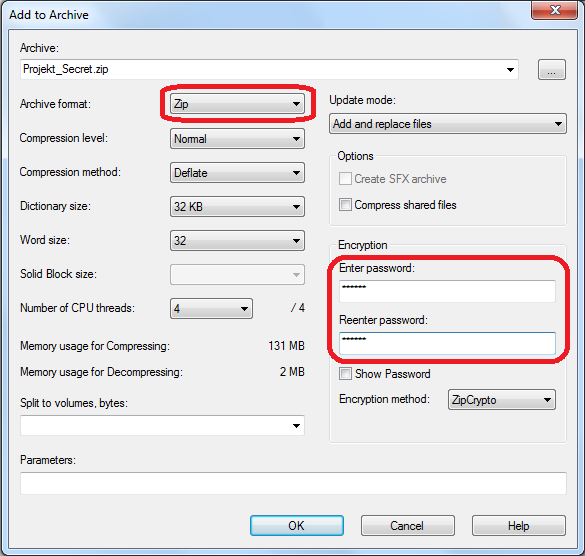
图.02
- 点击 OK 确认。
现在,这个归档文件只能通过输入密码打开。请确保加密密码尽可能的安全。
注意
作为一个项目或库的归档文件,需要通过 know-how-protected 来保护的。并务必保证 know-how protection 操作不能被绕过。
存储在一个加密的磁盘驱动器中
将文件存储在一个加密的磁盘驱动器中,具有更高的安全级别,但也需要更多的处理步骤。在这一步,可以使用免费的磁盘加密软件 TrueCrypt。它可以加密驱动器,或者像普通磁盘一样合并加密的文件(在磁盘驱动器中)。每次打开或合并驱动器的时候,都需要输入密码。
- 在互联网上,进入网址 "www.truecrypt.org" 然后打开 "TrueCrypt" 对话框。在“下载”选项中,选择将该工具安装到硬盘中。下载后,该工具在 Windows 7 系统的开始菜单中 "开始 > 所有项目 > TrueCrypt"。
- 点击 "Create Volume" 按钮来创建一个新的 TrueCrypt 容器。
- 在打开的对话框中,选择 "Create an encrypted file container", 然后单击“下一步”。
- 在下面的对话框中,选择 "Standard TrueCrypt volume" ,然后单击“下一步”。

图.03
- 在下一步中,定义所需的存储位置和驱动器的文件名。
- 在随后的对话框 "Encryption Options" 中,设置 "AES" 和 "RIPEMD-160" 选项。参数设置后点击“下一步”。
- 在对话框 "Volume Size" 中定义磁盘驱动器的大小,即虚拟驱动器的大小。这个容量大小至少应该能够存储完整的 STEP 7 (TIA Portal) 项目。也需要计算一下剩余空间。
- 在下一个对话框中设置密码。在第二行输入确认密码并点击“下一步”。 驱动器会进行加密和格式化,然后才可以使用。这个进程所需的时间取决于驱动器的大小。
- 在 "TrueCrypt" 对话框的顶部选择一个磁盘,在底部选择刚创建好的磁盘驱动器。点击“安装”按钮并输入密码。随后,收到一个新的驱动盘。
- 将项目传送到受保护的驱动器中,或在驱动器中直接创建一个新项目。然后,可以在驱动器中运行项目,就像在硬盘中运行项目一样。
- 当完成项目工作时,关闭 STEP 7 (TIA Portal) 软件和驱动器。为此,选择在 TrueCrypt 软件中使用的驱动盘,并单击 "退出" 按钮。
注意
在关闭磁盘驱动器之前,必须关闭该磁盘中的所有文件以及相关目录。
如果磁盘驱动器已经创建完成,您只需要执行步骤 9 到步骤 11。
- 评论
 关联文档
关联文档
- 如何防止PLC程序未经授权被篡改?
- 当使用Comfort面板或者WinCC (TIA Portal) Advanced Runtime连接AB控制器"SLC 5/05" 或者"SLC 5/05"或者"MicroLogix" 系列时, 如何实现最优化的访问?
- PCS 7中如何设置项目的访问保护
- 在STEP 7 (TIA Portal) V12中对于优化数据存储和标准类型访问要注意些什么?
- 有哪些关于 WinCC(TIA Portal) 授权的信息是有用的?
- MM440与S7-300通过DP通讯实现读取和修改参数例程
- MM440与S7-300通过DP通讯实现读取和修改参数例程
- 如何用手机实现对自动化设备的多种功能的访问,例如使用 Web 服务器?
- 通过安全模块CP343-1 Advanced 的VPN功能实现对自动化单元安全的访问
- 如何在STEP 7 (TIA Portal)中配置访问共享的设备及模块内部共享输入/输出(MSI/MSO)功能?
 看过该文档的用户还看过哪些文档
看过该文档的用户还看过哪些文档
隐私政策更新提示
欢迎您来到西门子数字化工业支持中心网站!我们使用cookies来确保您能最好地使用我们的网站,进行网站分析并根据您的兴趣定制内容。我们有时会与第三方共享cookie数据。继续浏览本网站,即表示您同意我们使用cookies。您亦可以参考西门子数据隐私政策以了解更多相关信息。













 西门子官方商城
西门子官方商城



























扫码分享